在日常开发 React 前端项目时,如果想调试前端 js 代码,我们一般都会在代码中插入console.log语句,通过在 Chrome 输出日志的方式进行查看。或者在 Chrome 的 source 中查找到目标代码片段,进行打点调试。这样调试的方式效率都比较低下,如果能在我们的本地 IDE 中进行断点调试前端代码,那么效率将会显著提高。
我们先看一下最终的调试效果:
Webtsrom 中的断点及 debug 情况 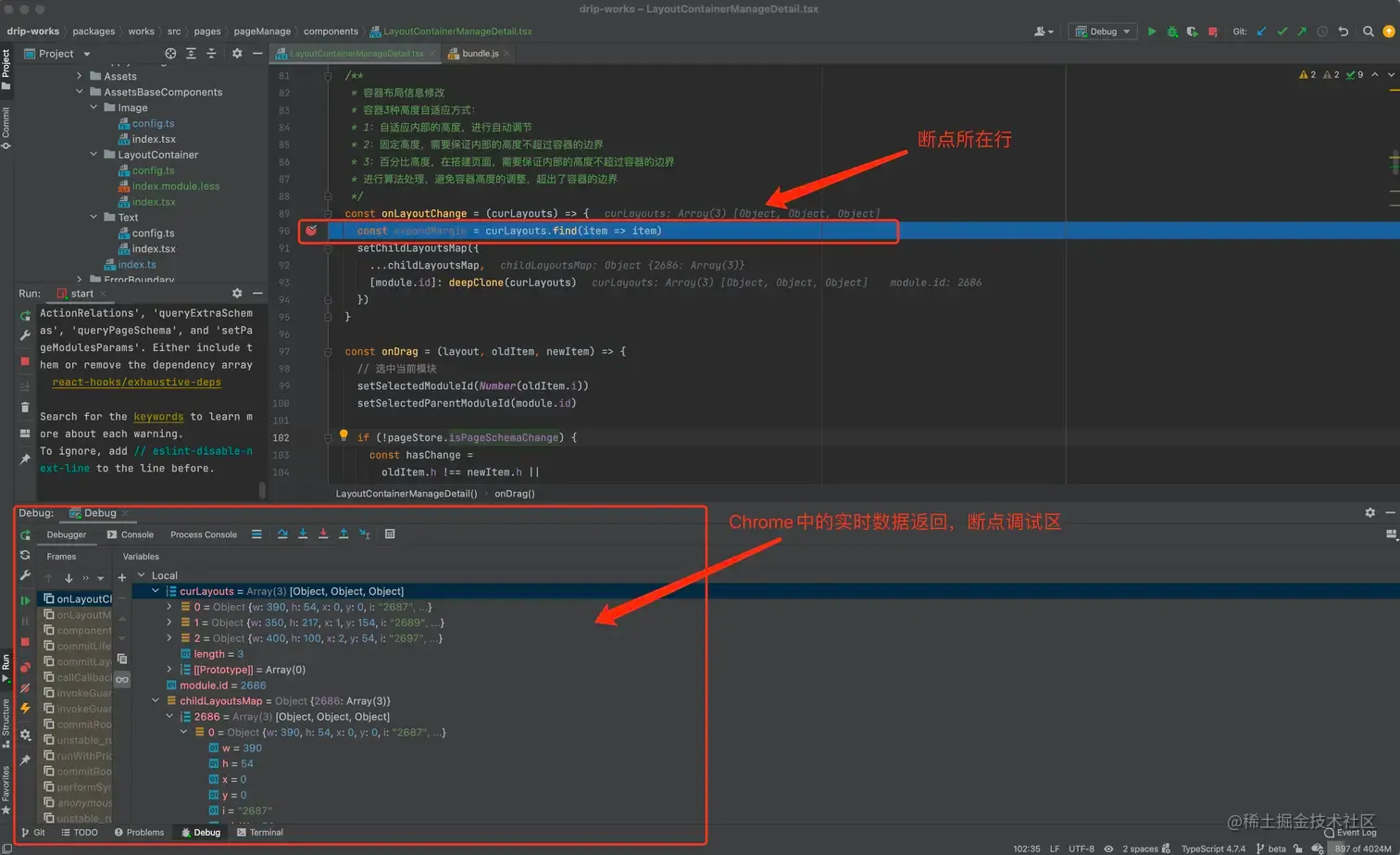 Chrome 中实时运行情况
Chrome 中实时运行情况
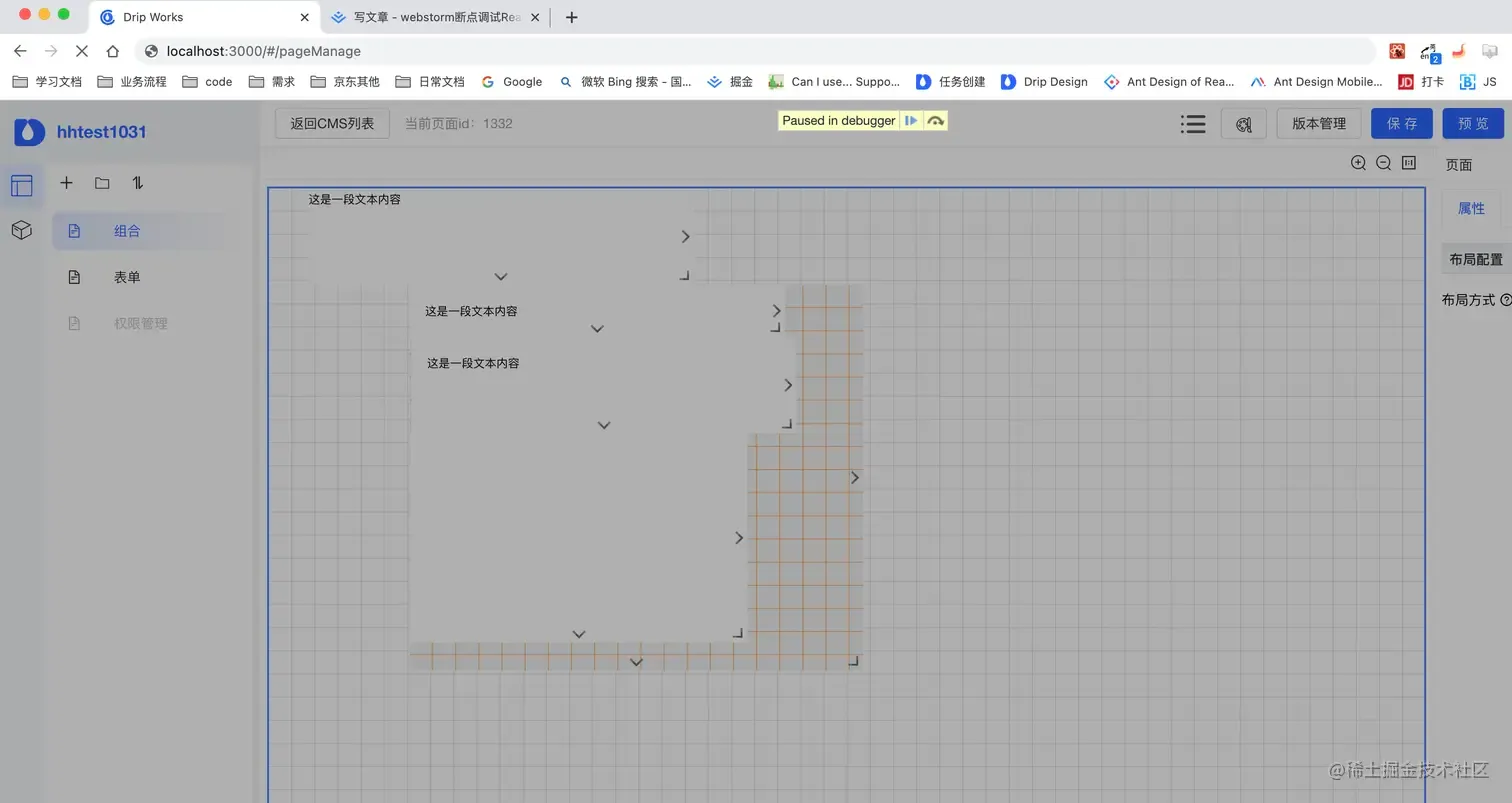
操作步骤:
-
点击 Webstorm 右上角,设置 debug 配置,点击
Edit Configurations,进行 debug 程序配置。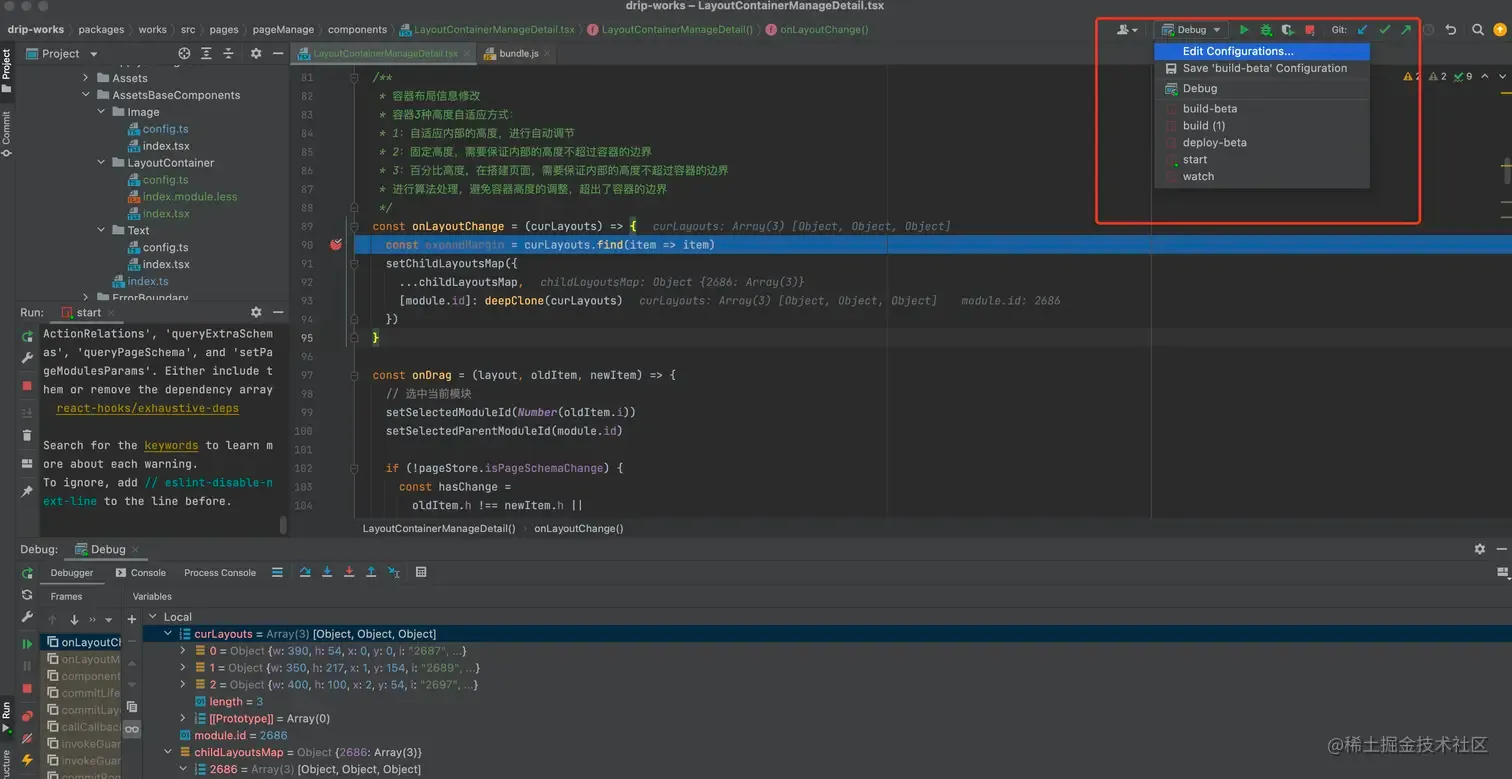
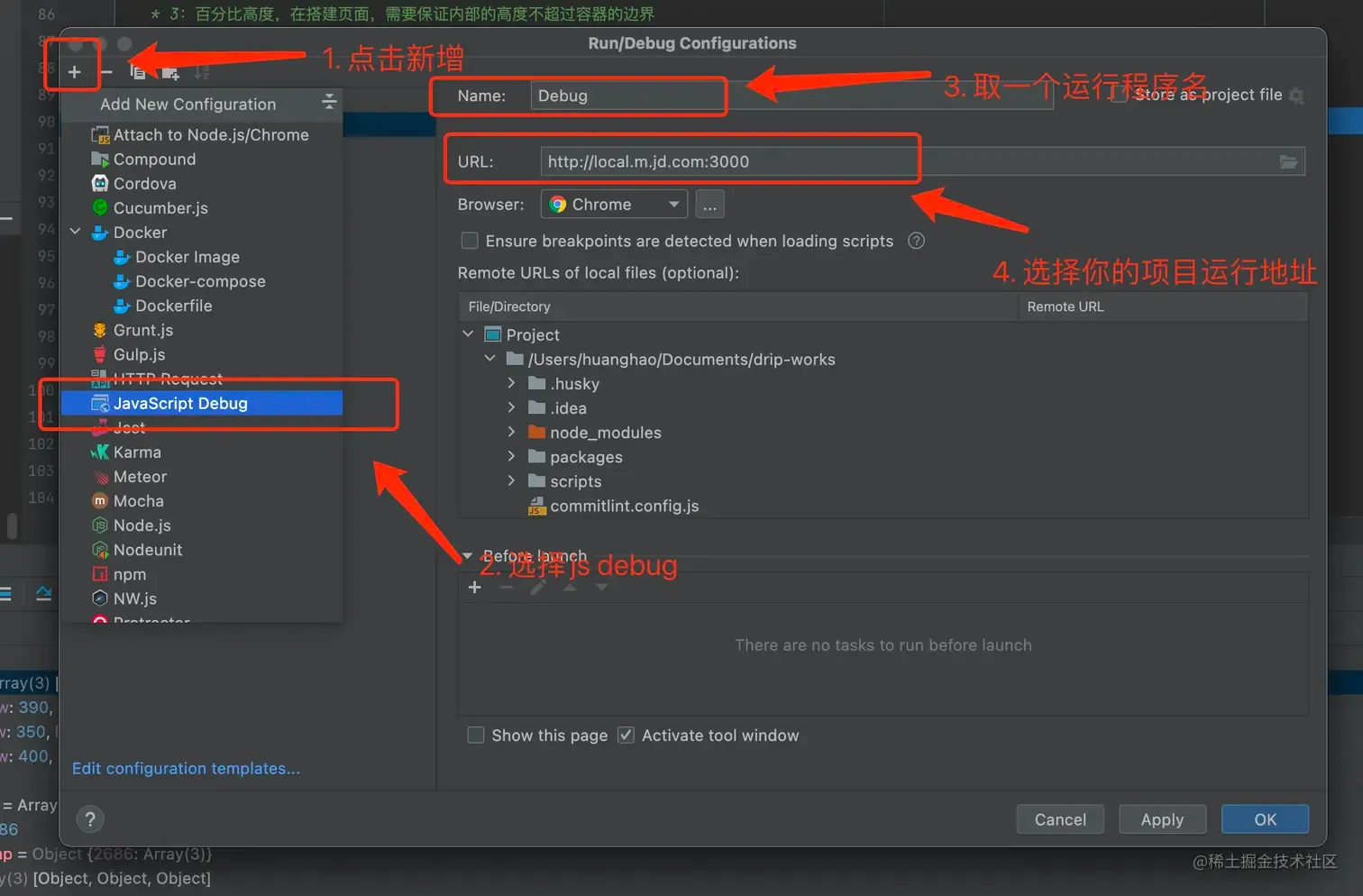
-
从该入口,运行 React 项目
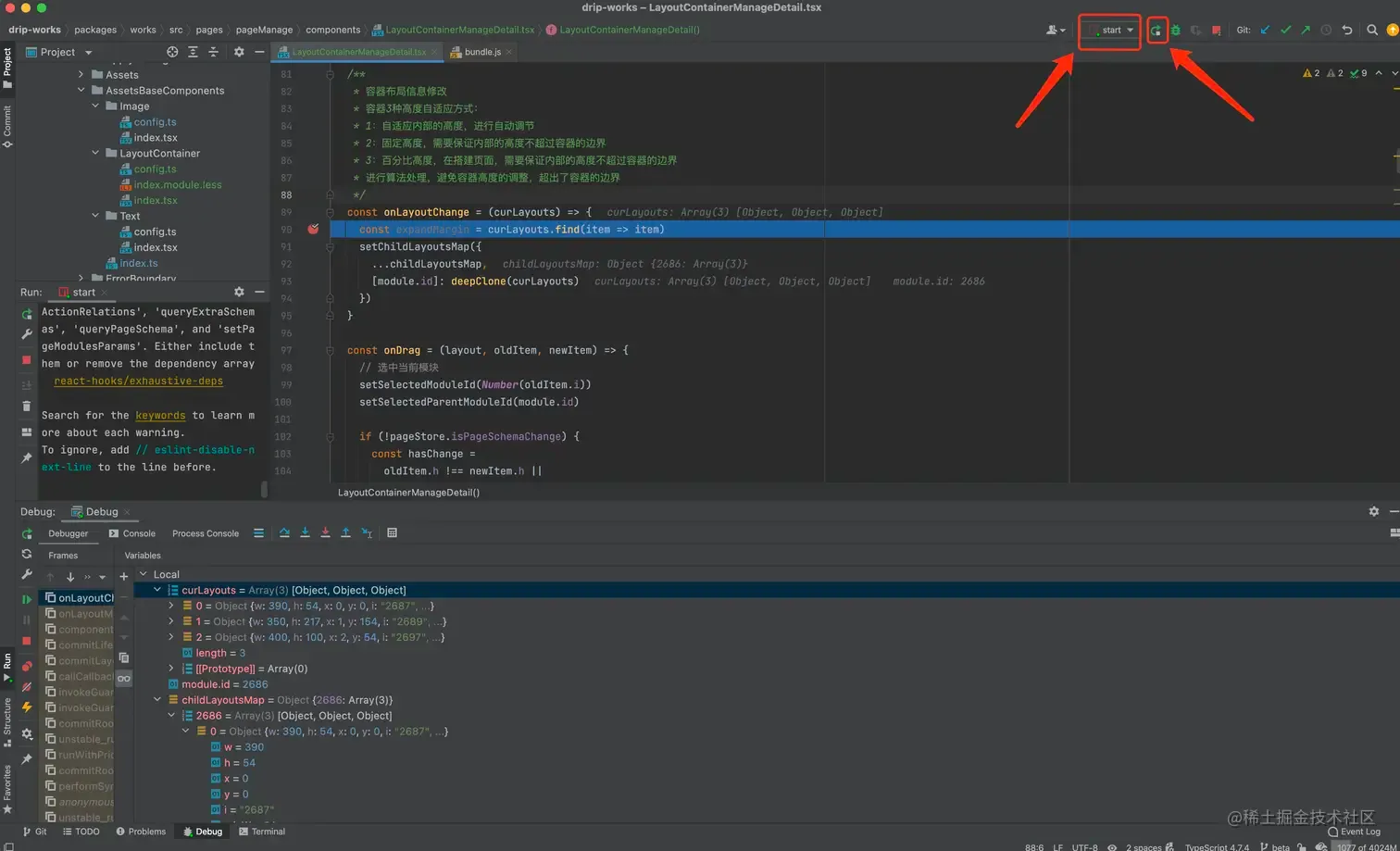
-
等 React 运行成功以后,执行刚刚添加的 js debug 程序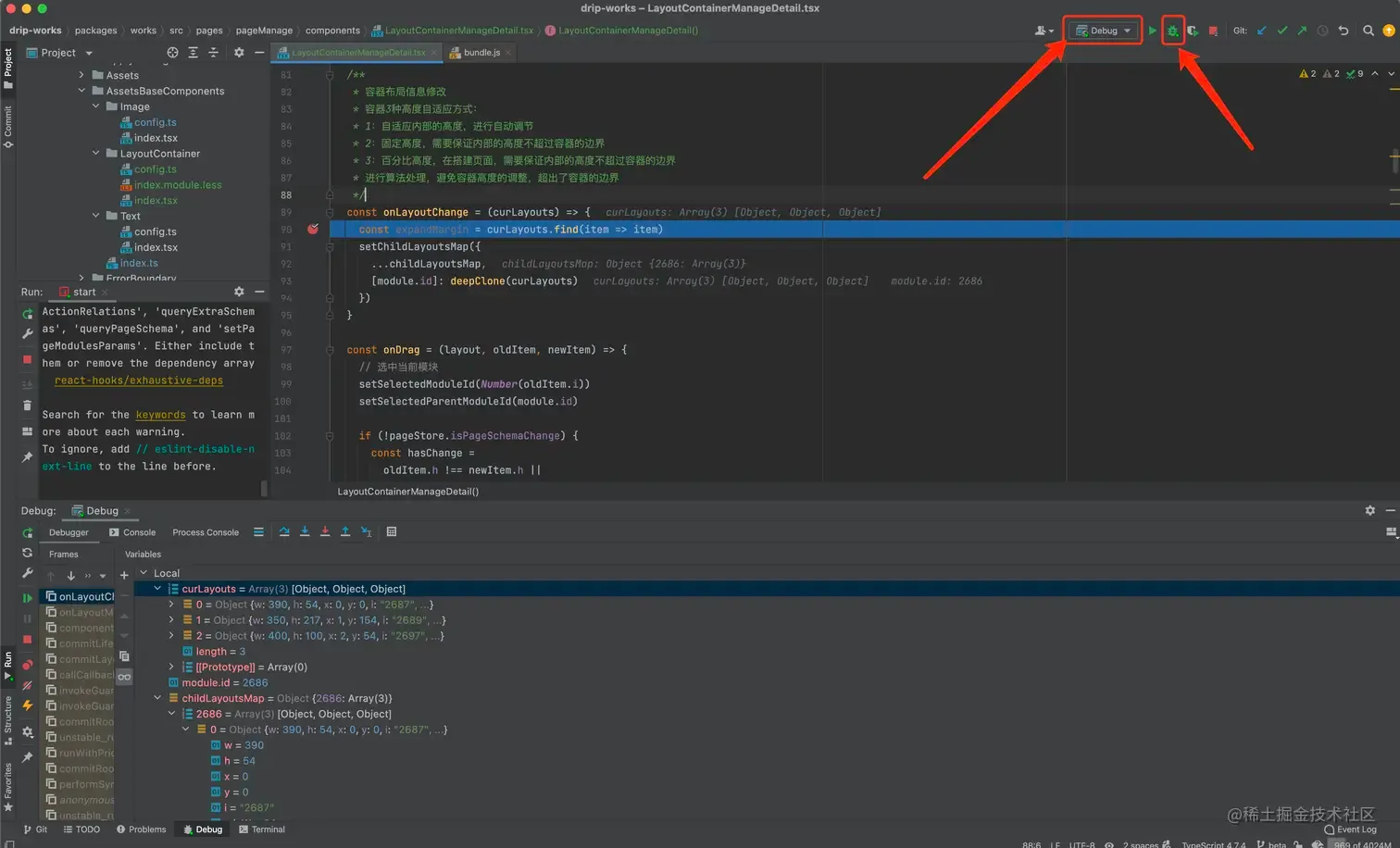
-
最后就可以在 Webstorm 的代码中,加入断点,刷新页面,当程序运行到断点处,实时数据就会进入到我们的 IDE 中,就可以进行本地调试啦。
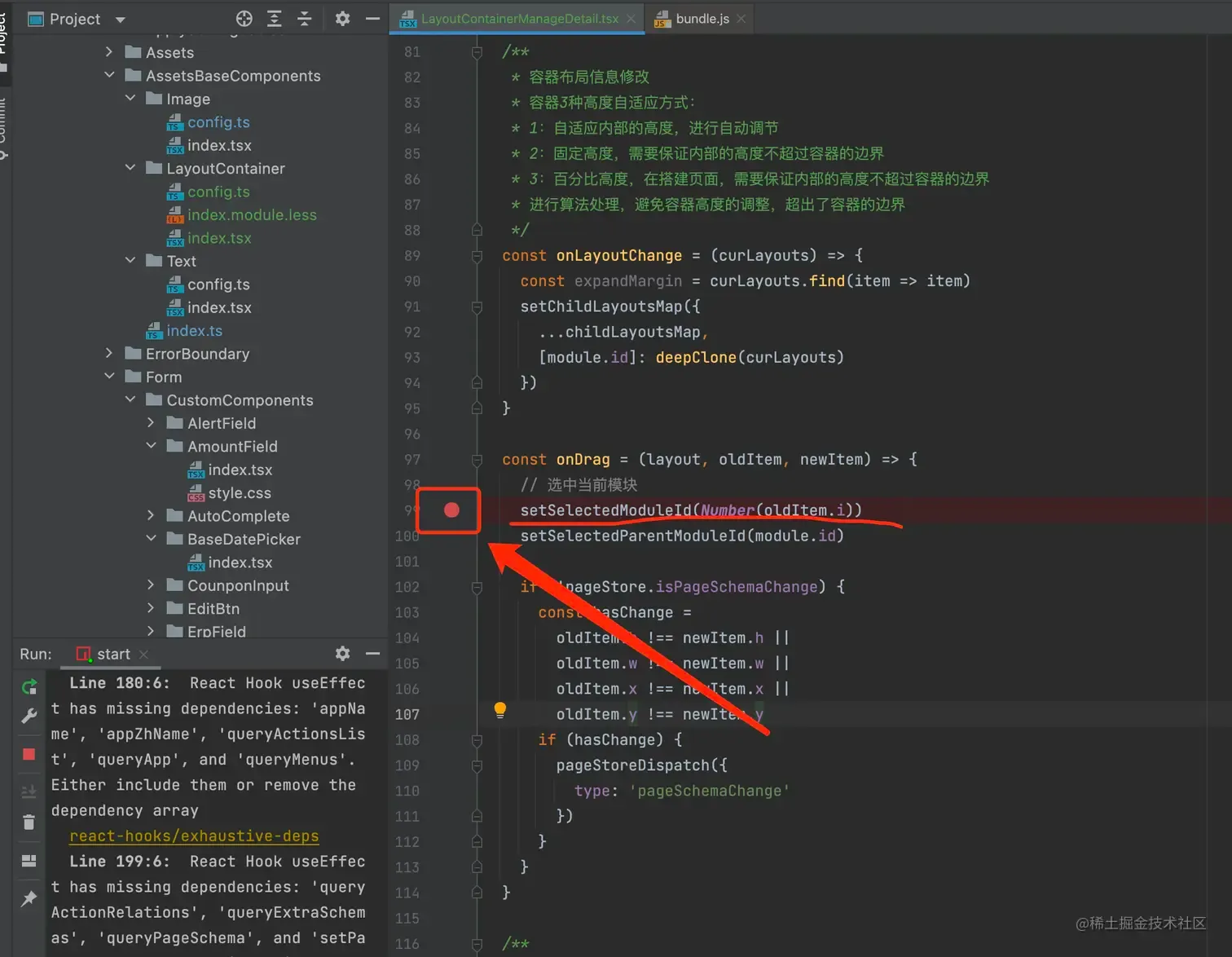
初步效果:Webstorm 会打开一个新的的浏览器页面,展示我们的 React 项目页面。当运行到我们在 IDE 中添加的断点处,浏览器会暂停,并将调试数据返回给 IDE,这样我们就能在本地实时调试了,还能一句一句执行程序,即高效又方便。 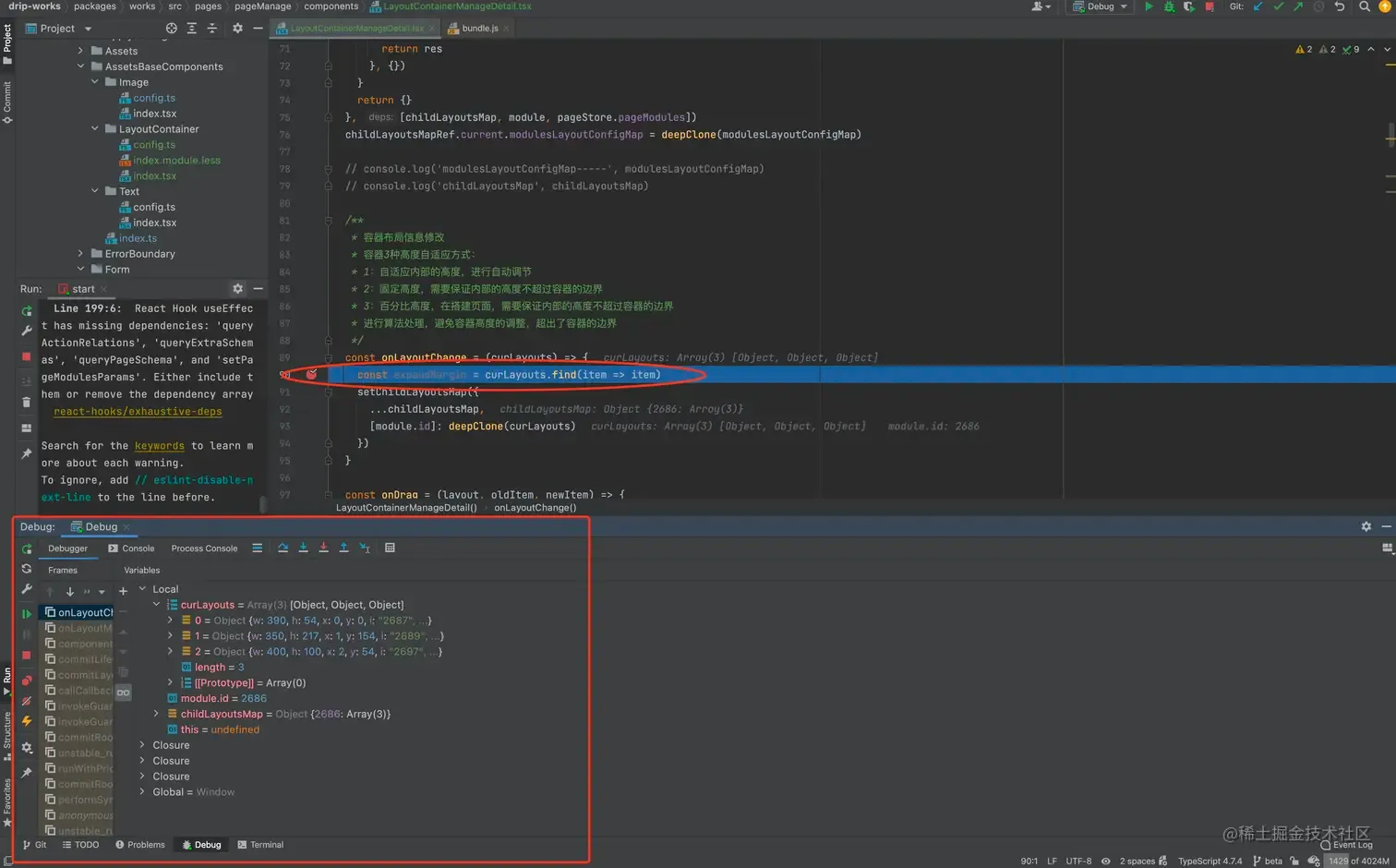
Chrome 账号登录及个人配置丢失问题解决
目前新打开的浏览器中,没有登陆的 Chrome 账号信息,没有保留的书签,和我们安装的插件。这样虽然支持了debugger 的能力,没有登陆信息和 Chrome 插件,也十分不方便我们开发。下面将带领大家保留 Chrome 的配置信息。

可以参考 Webstorm 官方提供的设置方法
下面将按照官方提供的方法进行设置一遍:
-
打开 Webstorm 的设置面板
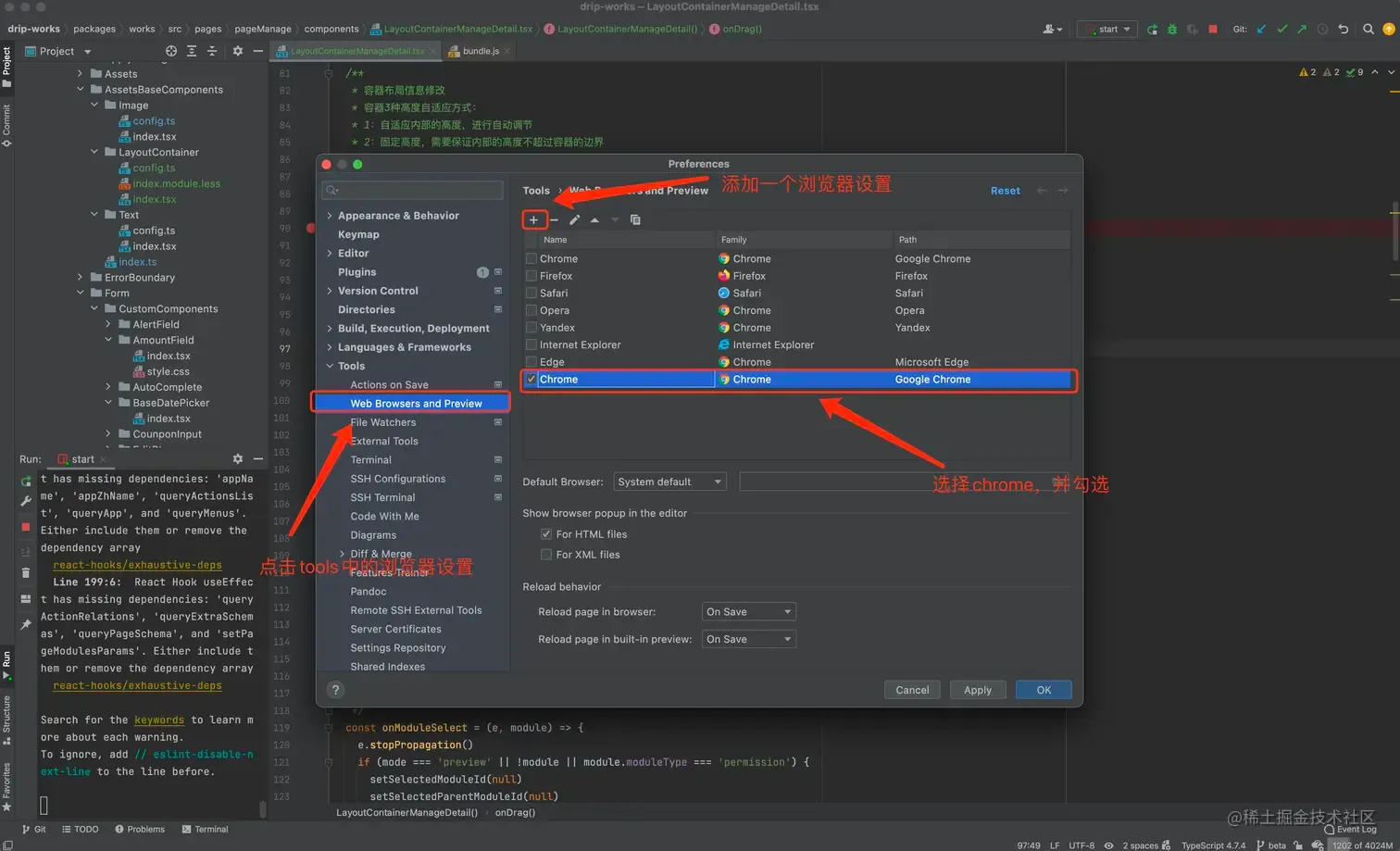
-
点击编辑,设置浏览器的用户配置地址,则下次打开时,将使用该地址进行信息存储
地址路径为:/Users/Henry/Library/Application Support/JetBrains/WebStorm2021.2/chrome-user-data
(不同的电脑,可以自定义存储的路径)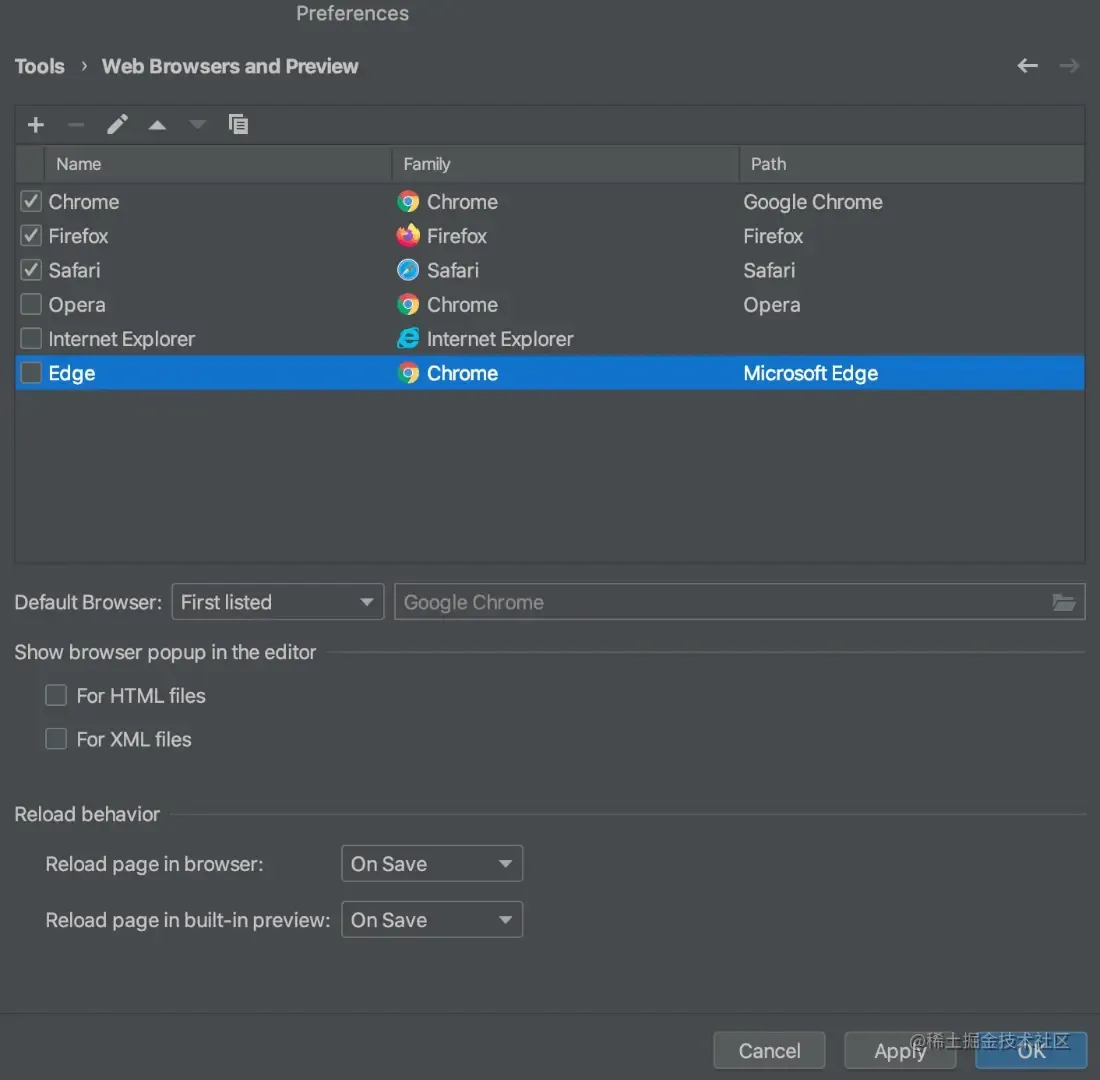
-
关闭浏览器,重新启动上述 js debug 程序,在新打开的 Chrome 页面中,再一次进行账号登陆、重新插件安装。以后每次启动时我们的调试程序时,Chrome 的账号信息、书签和插件就可以保留了。 -
注意:每次启动我们的 js debug 程序时,需要退出 Chrome,从而保证新打开的浏览器获取的用户配置信息,来自于我们在 Webstorm 中配置的路径。
![]()